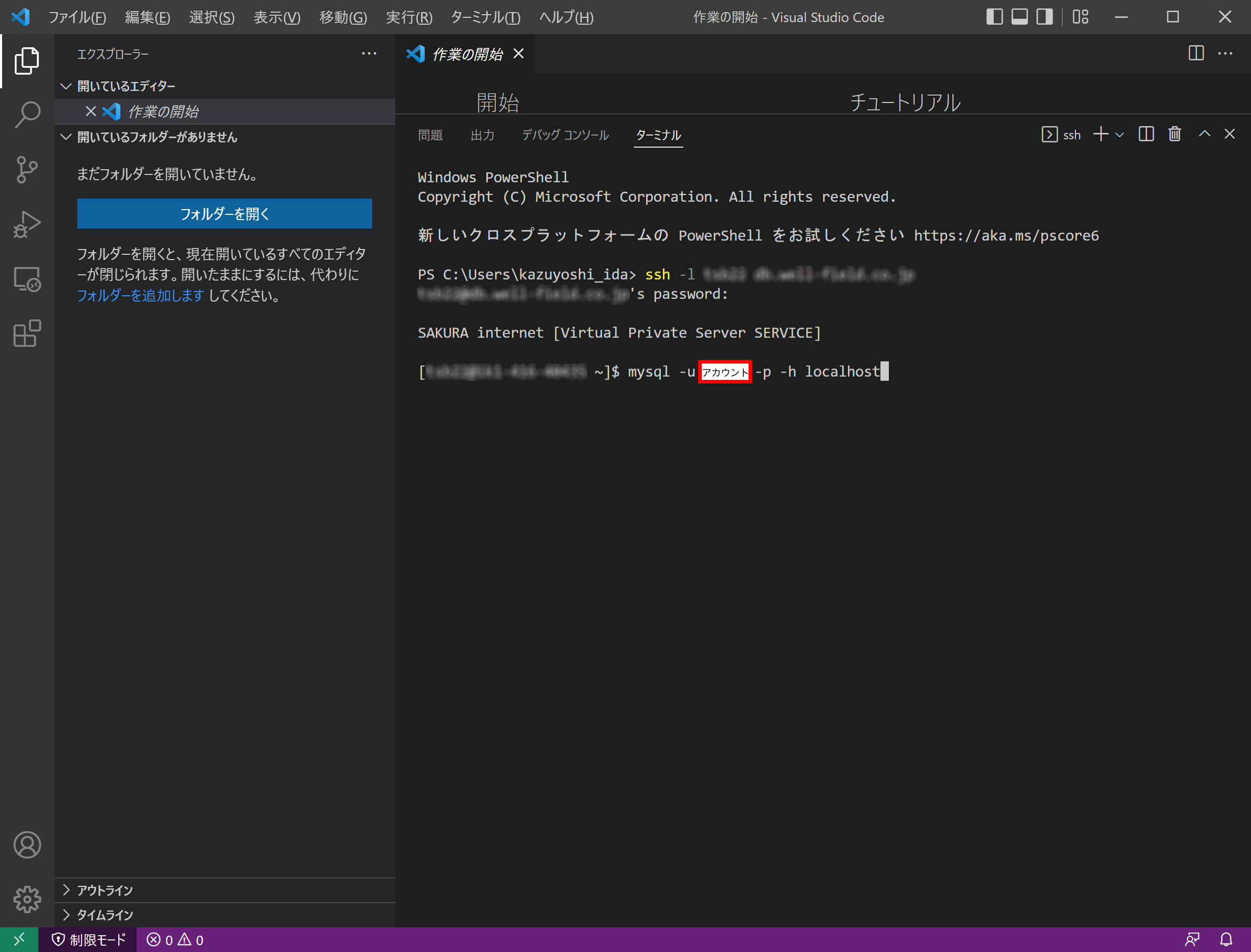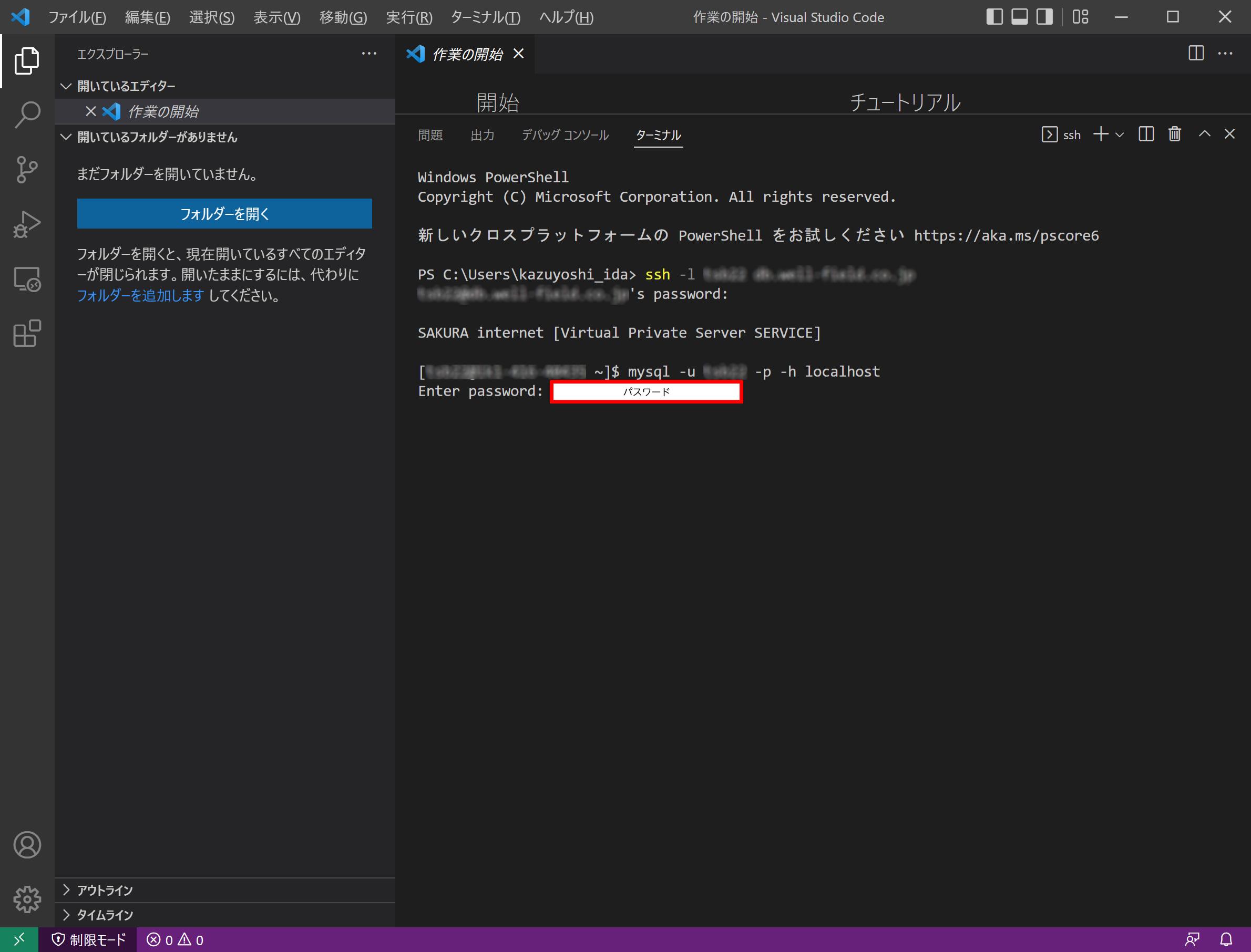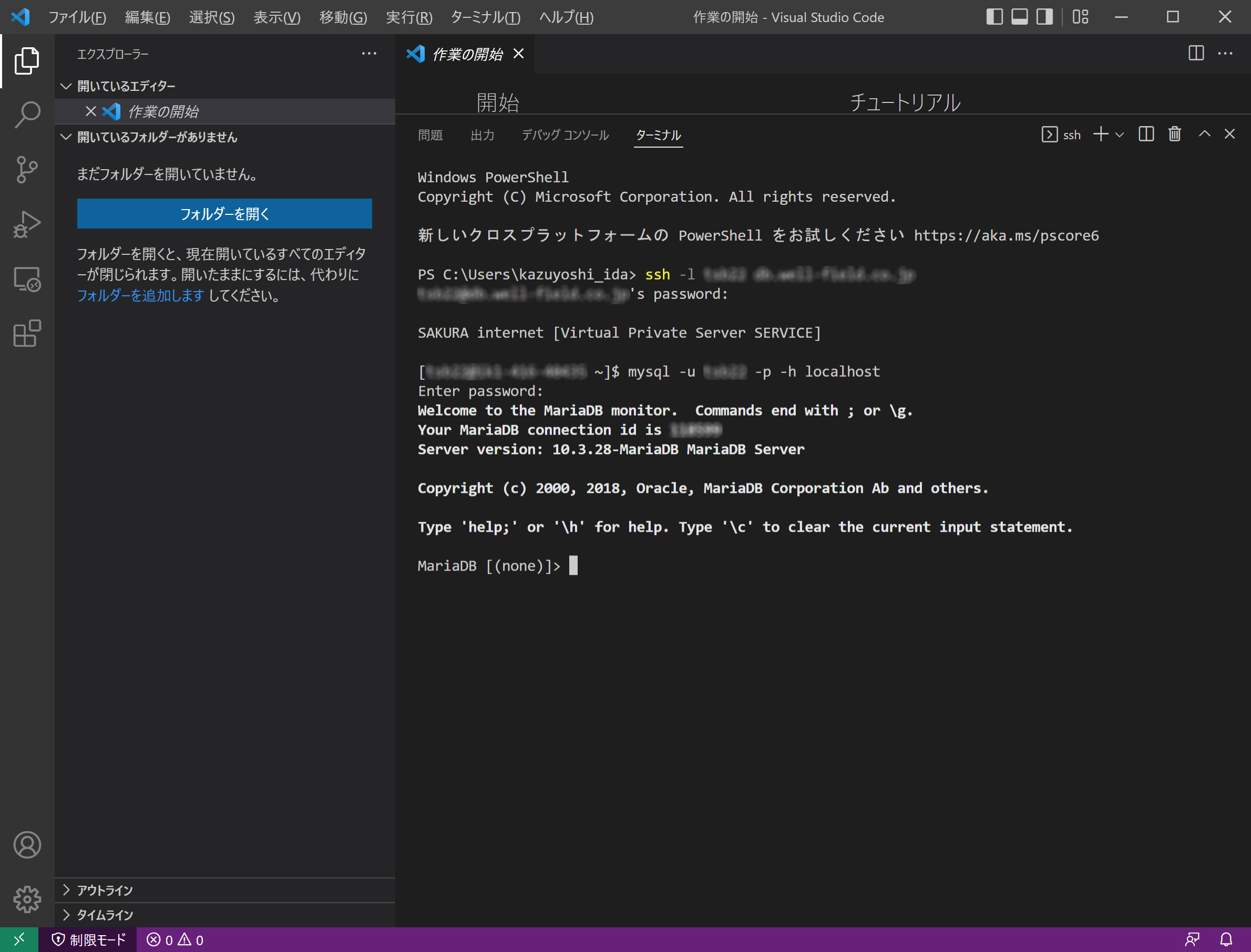VSCodeを利用して、オンライン上のVPS(仮想専用サーバ)にSSH接続し、作業するための流れを学びます。
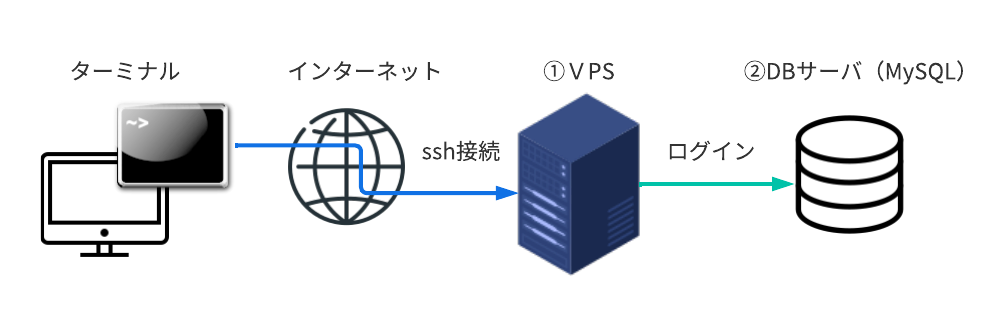
- ターミナルを使用して、VPSにssh接続
- VPS内にインストールした「MySQLサーバ」に接続
※VSCode以外でも、SSHが利用できる環境(スマートフォンやタブレット、パソコンなど)があれば接続できます。
VSCodeを利用して、オンライン上のVPS(仮想専用サーバ)にSSH接続し、作業するための流れを学びます。
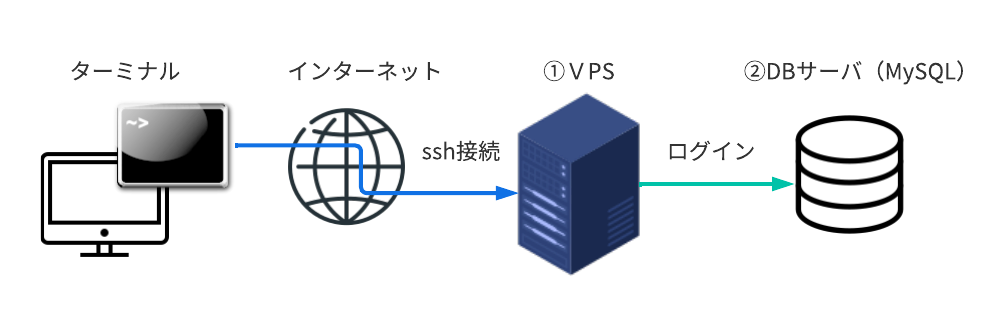
※VSCode以外でも、SSHが利用できる環境(スマートフォンやタブレット、パソコンなど)があれば接続できます。
このページを学ぶためには、下記手順が完了していることが必要です。
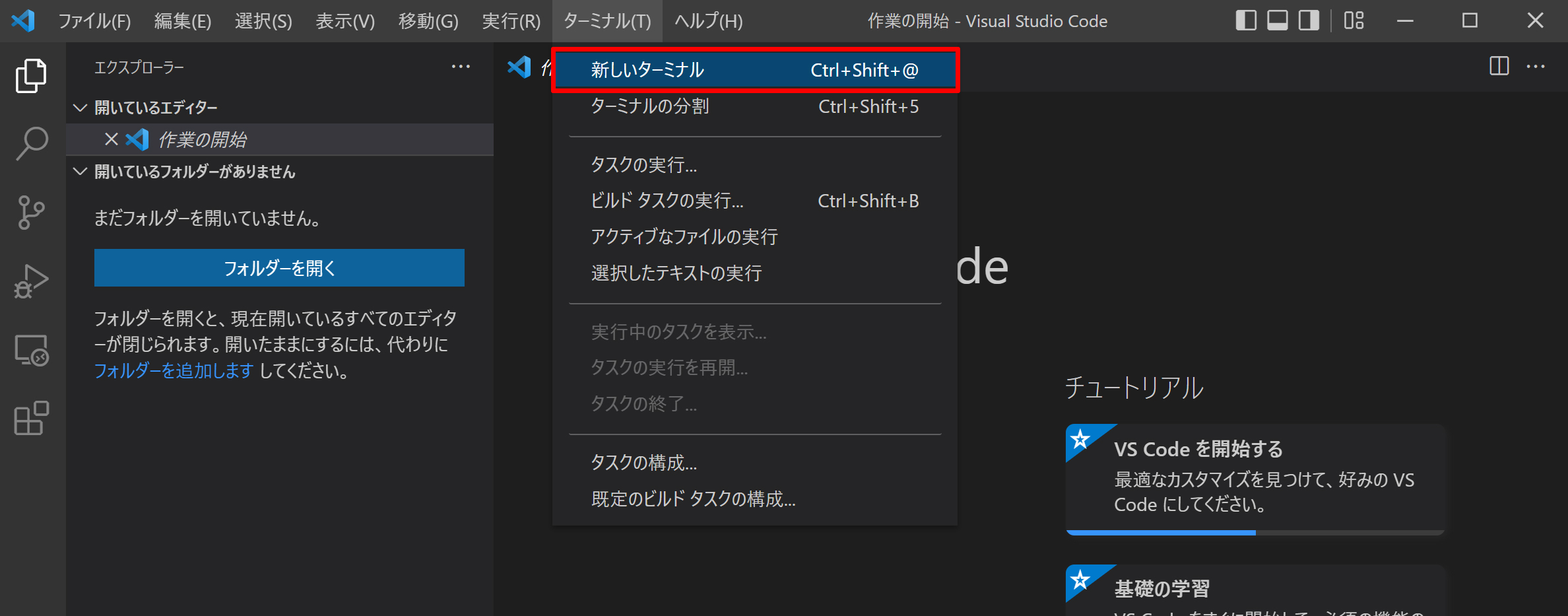
ssh -l [アカウント] [ホスト名(サーバ)]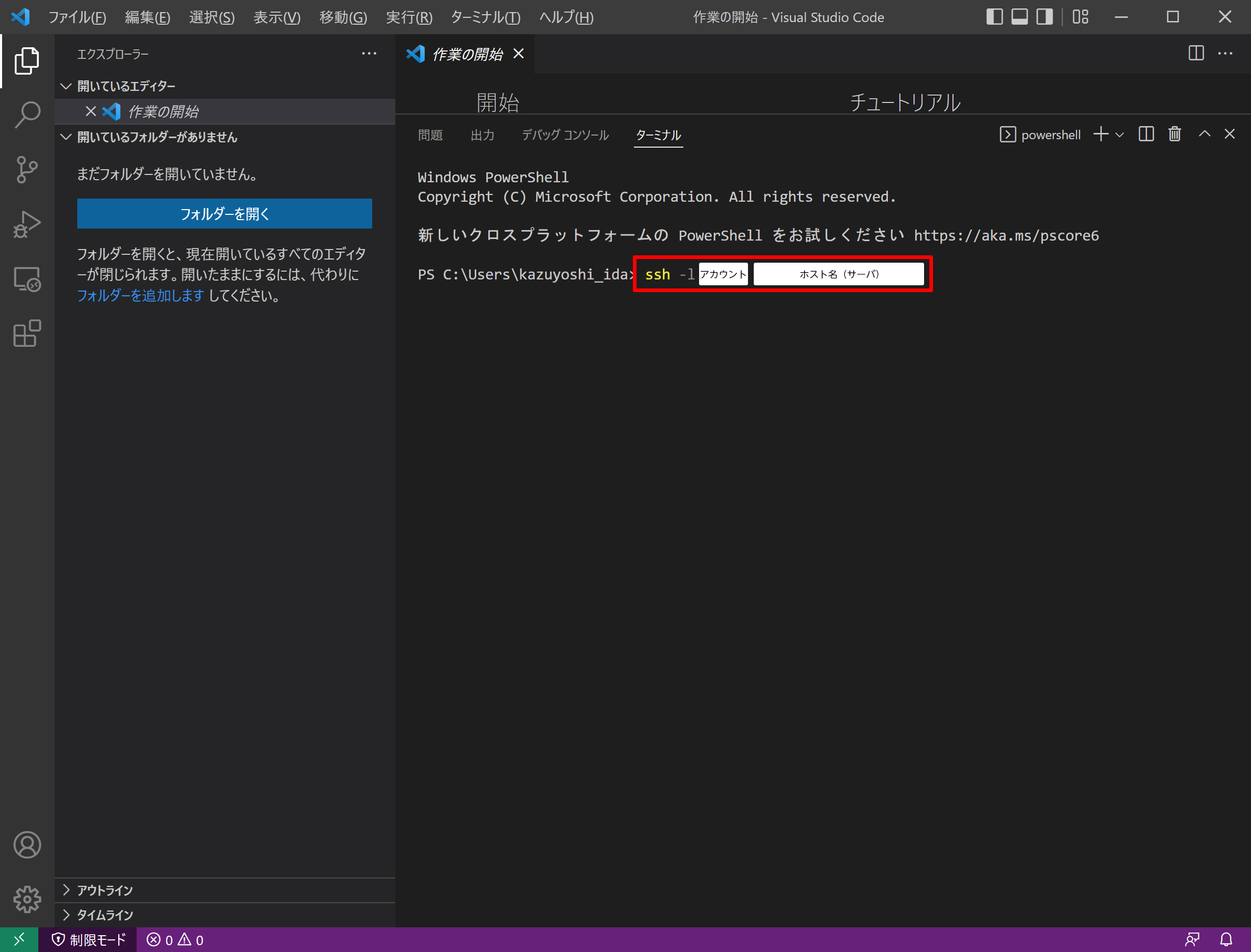
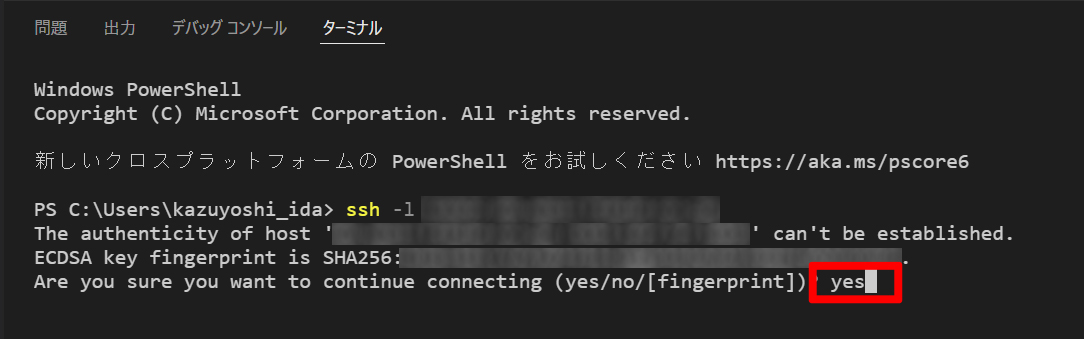
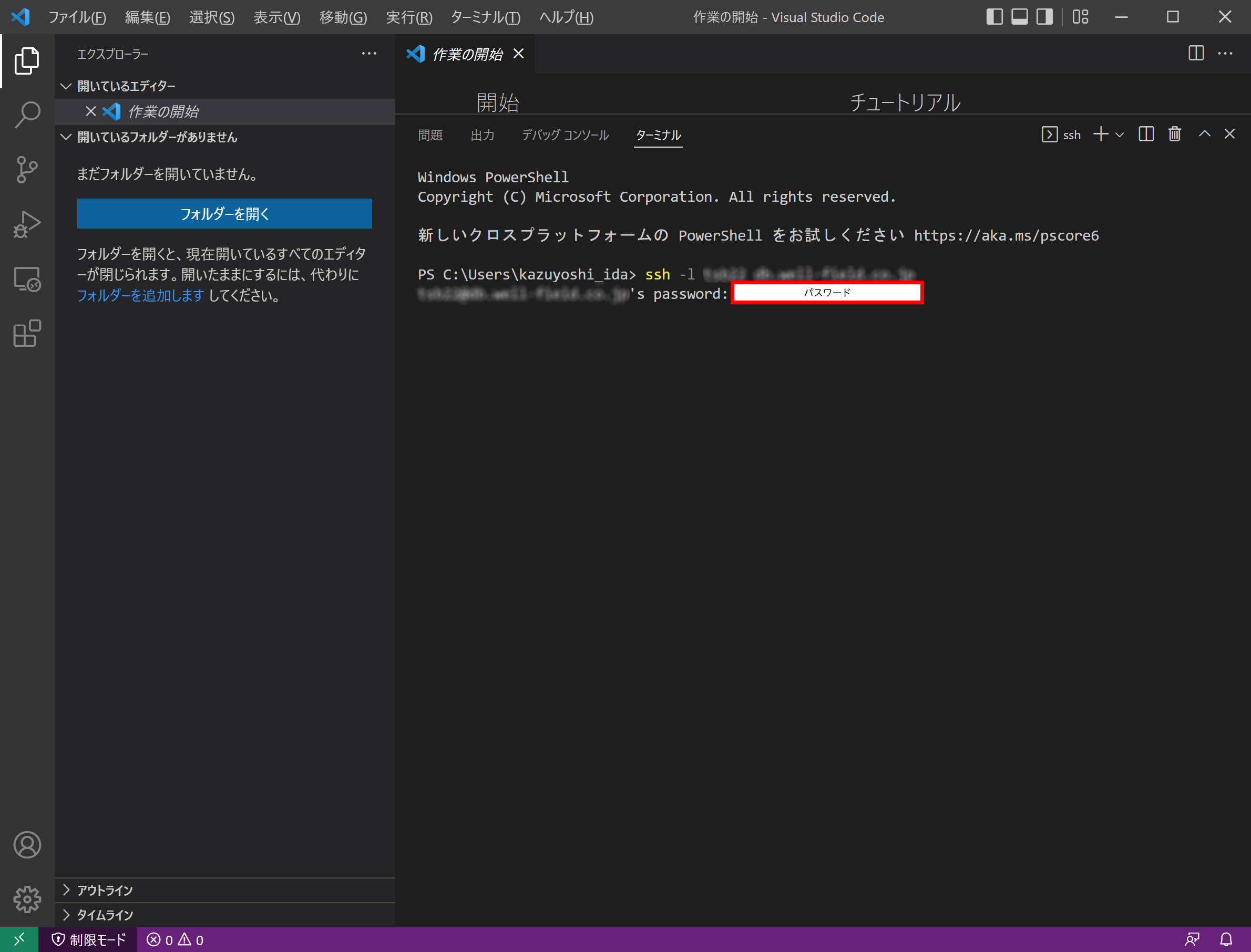
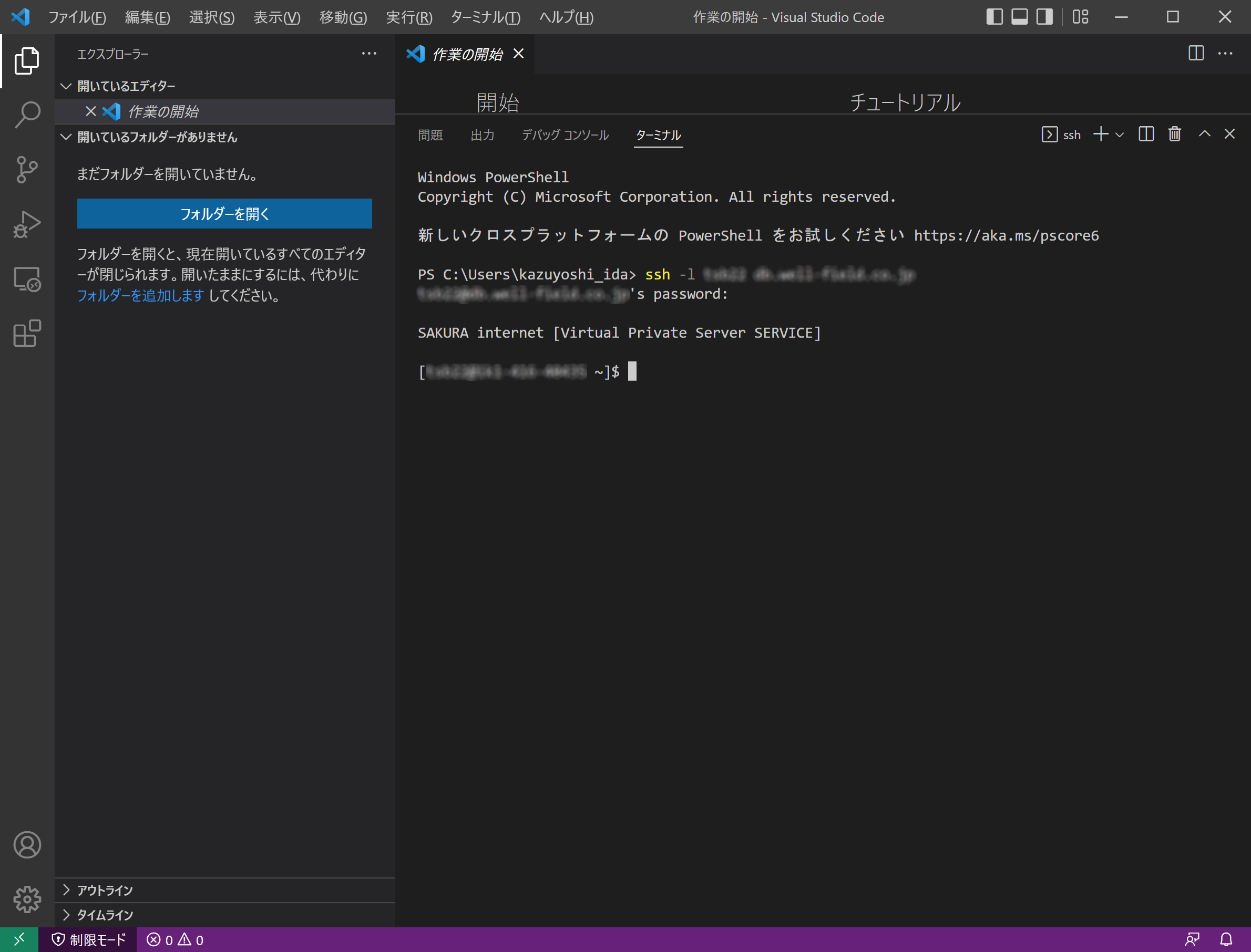
mysql -u [アカウント] -p -h localhost